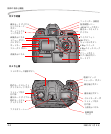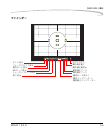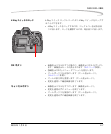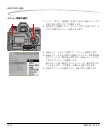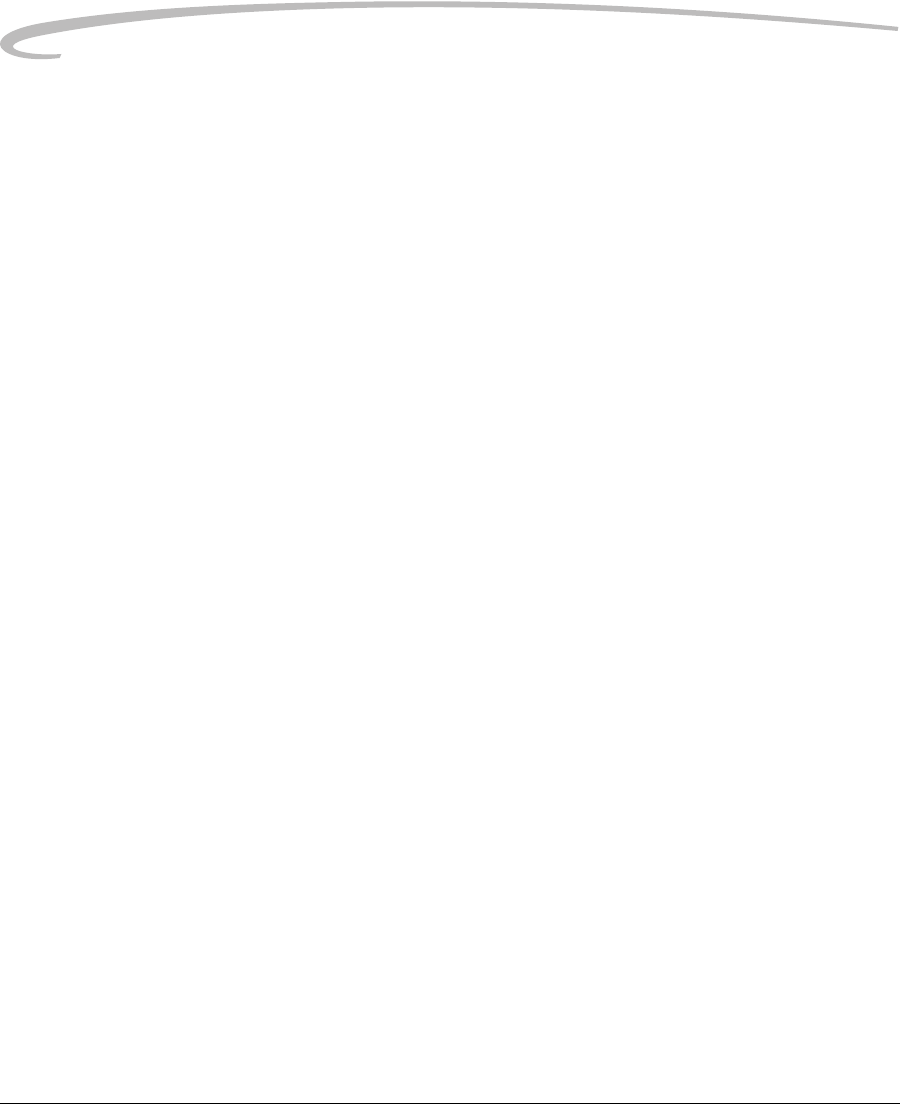
2-8 2003 年 1 月 2 日
各部の名称と機能
メニュー ボタン
• 画像表示パネルがオフのとき、画像表示パネルをオンにしま
す。最後に選択したメニューを表示します。
• 画像表示パネルが画像表示モードのときにメニュー表示に切
り替えます。最後に選択したメニューが強調表示されます。
• 画像表示パネルにメニューが表示されているときに、画像表
示モードに切り替えます。
ナビボタン
ナビ ボタンを使うことで、フォルダや画像の切り 替えを効率的
に行うことができます。
• 画像表示パネルがオフの場合、画像表示パネルをオンにしま
す。初期画面は、最後に設定した画像表示モードで、ナビ
ゲートウィンドウが表示されます。
• 画像表示パネルがオンの場合、最後に選択した画像表示モー
ドに切り替わり、ナビゲートウィンドウを表示します。
• フォルダを切り替えます。ナビ ボタンを 押したまま、4-Way
スイッチの上または下を押します。
• 表示画像を 10 枚先、あるいは後の画像に切り替えます。ナ
ビ ボタンを押したまま 4-Way スイッチの右左を押します。
ホットキー
ホットキーは、よく使う機能を割り当て、ショートカットキー
として使用します。
備考: ステータス ボタン(2-9 ページ参照)は、背面表示パネ
ルに表示されるアイコンに関連する機能へのショート
カットキーとして使用できます。ホットキーには、ス
テータス ボタンからショートカッ トできない機能も割
り当てることができます。
• 画像表示パネルがオフの場合、画像表示パネルをオンにしま
す。ホットキーの 1 番目に割り当てられているメニューが表
示されます。
• 画像表示パネルがオンのときは、ホットキーに割り当てられ
たメニューが強調表示されます。
• ホットキーに割り当てたメニューを表示し、それを切り替え
ます。ホットキーを押したままの状態で、4-Way スイッチの
上または下を押します。